wps如何把所有的表格内容列入筛选 wps如何筛选所有表格内容
在日常办公中,我们经常会遇到需要对大量表格内容进行筛选的情况,而wps作为一款功能强大的办公软件,提供了便捷的筛选功能,使我们能够轻松地处理和管理表格数据。无论是对于某一单独表格的筛选,还是对于多个表格内容的筛选,wps都能够满足我们的需求。接下来我们将探讨如何利用wps将所有的表格内容进行筛选,以提高我们的工作效率。

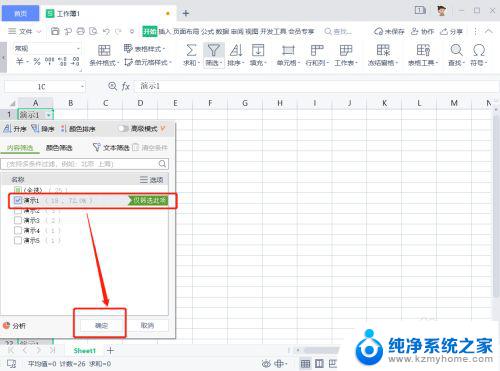
注意: 只有当前筛选的数据列中含有空白单元格时,“空白”和“非空白”选项才会出现。
对文本字符串的开始或结尾进行筛选
单击需要筛选的列头右边的箭头,选择“自定义”。
在左边的框中,选择“开头是”或“开头不是”,“结尾是”或“结尾不是”。
在右边的框中,键入所需文本。
如果要查找某些字符相同但其他字符不一定相同的文本值,可使用通配符。
若要添加另一个条件,请选择“与”或“或”,并重复前一个步骤。
对位于区间的值进行筛选
单击需要筛选的列头右边的箭头,选择“自定义”。
在左边的第一个列表框中,选择“小于”(或“小于或等于”)。
在右边的框中,键入区间的最大值。
在左边的第二个列表框中,选择“大于”(或“大于或等于”)。
在右边的框中,键入区间的最小值。
确保您使用的逻辑是“与”。
完成自动筛选后仅显示满足条件的行,其他行会暂时隐藏起来。注意 当对一列数据进行自动筛选后,继续对其它列的筛选是在已经筛选的数据的基础上进行的。
以上就是wps如何将所有表格内容列入筛选的全部内容,如果您遇到了这种情况,可以按照小编的方法进行解决,希望这些方法可以帮到您。
wps如何把所有的表格内容列入筛选 wps如何筛选所有表格内容相关教程
- excel表格怎么设置筛选内容 如何设置表格中的筛选选项内容
- excel怎么设置筛选条件内容 表格中筛选选项内容的设置步骤
- excel怎么设置筛选内容 表格中筛选选项内容设置方法
- wps表格怎么设置选项的内容 WPS表格如何添加选项内容
- wps表格有个列1列2无法删除 导致无法筛选 wps表格删除列失败无法筛选
- wps键入内容替换所选文字 wps怎样用键入内容替换所选文字
- wps如何快速筛选数字 wps表格数字快速筛选
- excel表格怎么添加筛选选项 Excel表格单元筛选项筛选规则
- wps如何复制粘贴格子内容 wps如何复制粘贴表格内容
- wps怎么查找表格中的内容 wps表格中的内容查找方法
- 微信怎么截图一部分聊天记录 微信怎么保存聊天记录
- 电脑如何连接苹果耳机 苹果耳机连接电脑方法
- 如何开启笔记本电脑无线功能 笔记本电脑无线功能开启方法
- 雷蛇蝰蛇键盘灯光怎么调 如何调节雷蛇键盘灯光
- 笔记本电脑无线网卡怎么启用 电脑无线网卡开启教程
- 电脑耳机声音很大 电脑用耳机声音吵闹
电脑教程推荐